

Av Adela D. Louie, Senast uppdaterad: February 1, 2023
Om du verkligen har slutat ditt jobb, avslutat saker eller helt enkelt inte längre behöver ett gammalt mobilnummer från någon, är det verkligen vanligt att radera alla iPhone-kontakter permanent. Men också, eftersom kravet att kassera iPhone-kontakter dyker upp ofta, kan man anta att det verkar vara enkelt att radera en iPhone-kontakt.
Dessutom tillåter iPhone på något sätt inte att du kan välja flera kontakter för radering samtidigt. Användare behövde välja mer eller mindre varje onödig kontakt samt ta bort den en efter en, vilket gjorde borttagningsarbetsflödet tidskrävande och obekvämt. Som ett resultat kommer att optimera din tid om du förstår hur du ska utföra denna uppgift. Hitta metoder för att radera iPhone-kontakter också radera dina iMessages.
Del #1: Snabbt verktyg för att permanent ta bort alla iPhone-kontakter i ett ögonblick – FoneDog iPhone CleanerDel #2: Sätt att ta bort alla iPhone-kontakter permanentDel #3: Slutsats
Innan du går vidare med de manuella sätten hur du permanent tar bort alla iPhone-kontakter. Här kommer vi att ge dig ett helt annat tillvägagångssätt, ett som vi ganska ofta använder. Det är en anmärkningsvärt enkel och exakt metod som har bevisats och testats upprepade gånger för att vara den mest enkla och effektiva metoden för att lösa specifika problem med din enhet. Denna metod innebär att använda FoneDog iPhone Cleaner.
Gratis nedladdning Gratis nedladdning
FoneDog iPhone Cleaner har blivit ett instrument för rengöring av enheter som syftar till att stödja användare med en mängd olika funktioner som de kommer att finna både användbara och fascinerande. Om du vill ta bort nästan varje enskild kontakt på din enhet och dessutom helt radera en del av dessa privata data utan att negativt påverka andra data i din telefon, bästa och bästa raderingsverktyget för iPhone har en radera privata data-funktion något du kan använda.

Det verkar finnas olika alternativ för att ta bort varje kontakt på din iPhone. Du skulle antingen ta bort allt från dem icloud, något som betyder att de helt enkelt kommer att försvinna från varje enskild iOS-enhet, och annars kan du radera dem på den iPhonen. Antingen som bara fortsätter att rulla nedan för att veta mer om hur du permanent tar bort alla iPhone-kontakter.
Att manuellt ta bort flera kontakter var och en kräver mycket tid. Du kanske vill snabbt radera alla kontakter från dina telefonnummer på alla integrerade enheter. Under hela det här fallet kan du verkligen kassera kontakter via iCloud. Här är en detaljerad guide om hur du kan göra det:
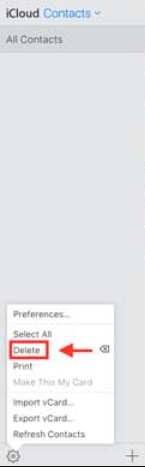
När du behöver ta bort en enda kontakt direkt från indeed till din iPhone, kan du göra det direkt först från enheten. Så här går det till:
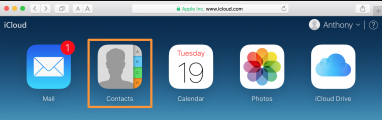
Folk läser ocksåHur man tar bort WhatsApp-data på iPhone: Din ultimata guideLätt att lära sig hur man tar bort alla kontakter på iPhone 5S
För att verkligen avsluta, hoppas vi att detta kan hjälpa dig att permanent radera alla iPhone-kontakter. Genom de lösningar och sätt som vi hoppas att du torkar alla kontakter, du ville bli raderad från din iPhone-enhet.
I fall fungerar inte det manuella arbetsflödet på det sättet att du alltid kan köra och använda FoneDog iPhone Cleaner. Det här verktyget är väldigt bra i vad det gör och det är så användbart på många sätt eftersom det har många funktioner som du kanske kan använda dig av.
Det var allt för idag, ha en vacker och ljus dag framför dig.
Lämna en kommentar
Kommentar
iPhone Cleaner
Frigör enkelt lagringsutrymme och snabba upp din iPhone
Gratis nedladdning Gratis nedladdningHeta artiklar
/
INTRESSANTTRÅKIG
/
ENKELSVÅR
Tack! Här är dina val:
Utmärkt
Betyg: 4.8 / 5 (baserat på 109 betyg)